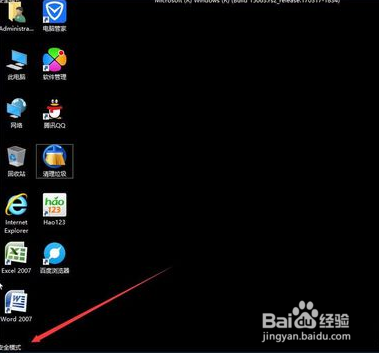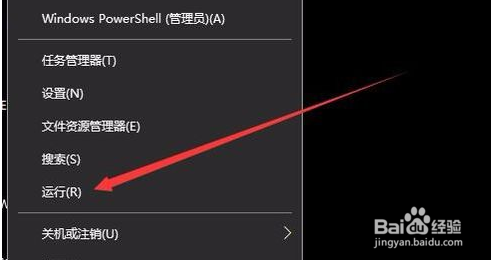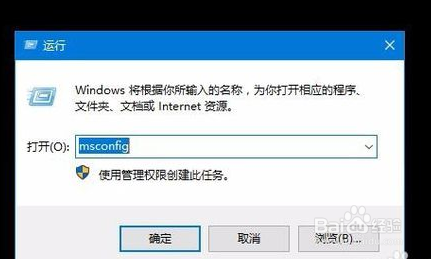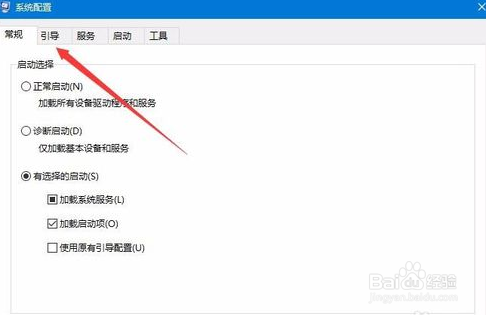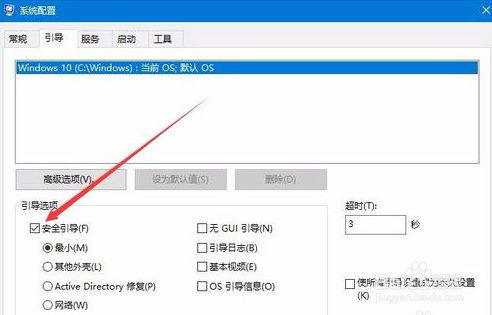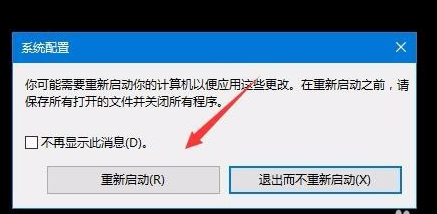win10强制进入安全模式后黑屏怎么退出
1、首先我们来看一下每次开机后,自动进入安全模式,黑色的屏幕,屏幕四个角上显示“安全模式”的字样。
2、这时我们右键点击桌面左下角的“开始”按钮,在弹出菜单中选择“运行”菜单项
3、打开的运行窗口中输入命令msconfig,点击确定按钮
4、这时会打开系统配置窗口,点击上面的“引导”标签
5、这时会打开引导页面,可以看到在引导选项下面有一个“安全引导”的复选框,把其前面的勾选去掉
6、点击确定按钮后,会弹出“重新启动生效”的提示,点击“重新启动”按钮,系统重新启动后,就不再进入安全模式了。
声明:本网站引用、摘录或转载内容仅供网站访问者交流或参考,不代表本站立场,如存在版权或非法内容,请联系站长删除,联系邮箱:site.kefu@qq.com。
阅读量:91
阅读量:57
阅读量:89
阅读量:93
阅读量:71